كيفية توصيل Roku بالتلفزيون بدون HDMI في ثوانٍ

جدول المحتويات
في الأسبوع الماضي ، قررت شراء Roku Stream stick الجديد لأن الدفع بشكل منفصل لكل منصة خدمة عبر الإنترنت كان مكلفًا للغاية ومتاعب ، لأكون صادقًا. وبدأت في البحث عن طرز Roku مختلفة ، وطلبت عصا Roku المتدفقة.
في غضون يومين ، تم تسليم الحزمة وكنت متحمسًا جدًا لإعدادها.
ومع ذلك ، كل شيء استمر هذا فقط حتى اكتشفت أن التلفزيون القديم لا يحتوي على منفذ إدخال HDMI.
أنظر أيضا: أكواد Verizon Fios Remote: دليل كاملكان ذلك محبطًا حقًا. لكنني كنت متأكدًا من العثور على طريقة ما لتوصيل Roku بجهاز التلفزيون الخاص بي. لذلك قمت ببحث عميق على الإنترنت.
بعد بعض تصفح الإنترنت ، وجدت طريقتين يمكنني استخدامها لتوصيل Roku بجهاز التلفزيون الخاص بي.
لتوصيل Roku بالتلفزيون بدون HDMI ، استخدم محول HDMI إلى AV. تقوم وحدة المحول هذه بتحويل إدخال HDMI إلى مخرج مركب (RCA / AV) والذي يتصل بمنافذ RCA في الجزء الخلفي من التلفزيون. بالإضافة إلى ذلك ، تأكد من توصيل أسلاك الصوت والصورة بمنافذ الألوان الخاصة بها.
بصرف النظر عن هذا ، لقد ذكرت أيضًا تفاصيل أخرى قد تساعد في تقليل المتاعب بالنسبة لك.
أنظر أيضا: رفض جهاز التوجيه الاتصال: كيفية الإصلاح في دقائقتحقق من المدخلات التي يحتوي عليها التلفزيون الخاص بك

من المهم جدًا معرفة نوع مقابس الإدخال والإخراج المتوفرة على التلفزيون قبل شراء أي نوع من الامتدادات.
هناك مجموعة متنوعة من منافذ الإدخال والإخراج التي يمكنك العثور عليها على التلفزيون.
يمكن أن تكون HDMI ،RCA / مركب ، إدخال / إخراج SCART (موصل Euro) ، إدخال Ethernet / Rj45 ، منافذ USB ، مقابس مساعدة ، Toslink ، نظام إدخال / إخراج بصري ، إلخ ، على سبيل المثال لا الحصر.
مدخلات HDMI و RCA هي التي سنناقشها هنا. هذه هي الأنواع الشائعة لأنظمة الإدخال التي نراها على أجهزة التلفزيون.
يعد HDMI نظام اتصال جديدًا نسبيًا وبالتالي قد لا يوجد في طرز التلفزيون القديمة.
ولكن في الطرز الأحدث ، أنت يمكن العثور على كل من منافذ HDMI و RCV.
كيفية إعداد Roku على التلفزيون
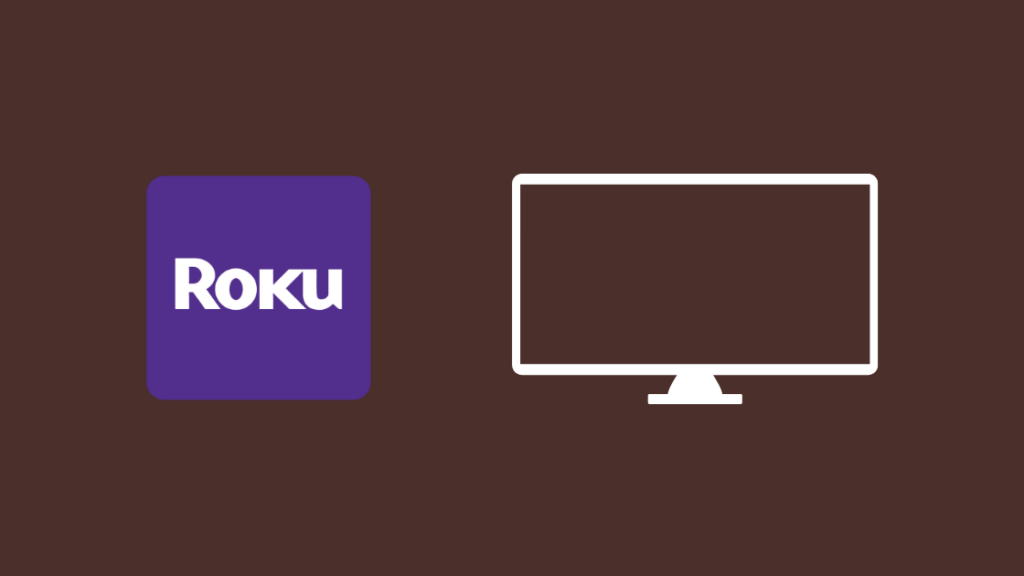
أجهزة Roku قادرة على دعم مجموعة واسعة من المعايير الصوتية والمرئية ، بما في ذلك 4K و HDR ومعايير Dolby وغيرها ، والقيام بذلك بمعدلات معقولة.
تحتوي أيضًا على عدد من الميزات المفيدة لتحسين تجربة المشاهدة ، مثل جهاز التحكم عن بُعد الذي تمت ترقيته والذي يمكن توجيهه إلى أي مكان لتشغيل التلفزيون أو المساعدين الصوتيين الذين يسمحون لك بإدارة التلفزيون باستخدام صوت.
من السهل إعداد جهاز Roku:
- قم بتوصيل جهاز Roku بالتلفزيون الخاص بك عبر HDMI.
- قم بتوصيل الجهاز بمصدر طاقة .
- قم بتشغيل التلفزيون وحدد HDMI كإدخال.
- اتبع الإرشادات التي تظهر على الشاشة لإعداد جهاز Roku ، ثم استمتع ببث الفيديو المفضل لديك.
احصل على محول HDMI إلى AV

تأتي العديد من طرز Roku بدون منفذ اتصال مركب وهذا يجعل أجهزة التلفزيون القديمة غير متوافقة مع Roku.
يمكن حل هذا باستخدام محول HDMI إلى AV.تأتي محولات HDMI إلى AV مع محول فيديو وكابل طاقة وكابل USB.
لإعداد الجهاز ، كل ما عليك فعله هو:
- توصيل خرج HDMI كبل من جهاز Roku الخاص بك إلى محول المحول.
- الآن قم بتوصيل أسلاك RCA بإدخال AV في الجزء الخلفي من التلفزيون.
- الآن قم بتوصيل جهاز Roku ومحول المحول والتلفزيون إلى خرج الطاقة باستخدام كبلات الطاقة الخاصة بكل منهما. وقم بتشغيلها.
يجب أن تظهر إشارة Roku على شاشة التلفزيون إذا تم الإعداد بشكل صحيح. استخدم جهاز التحكم عن بعد Roku لتحديد مصدر الشاشة. حدد خيار TV / AV.
تأكد من أن لون الأسلاك يتطابق مع لون السوت الذي تقوم بتوصيله.
تحمل هذه الأسلاك إشارات الإخراج من جهاز Roku إلى التلفزيون عبر المحول.
استخدم 2018 Roku Express Plus مع تلفزيونك بدون HDMI
في عام 2018 ، أصدرت Roku طراز Express Plus الخاص بها. ترقية إلى Roku Express الحالي.
تم تصميم هذا الطراز خصيصًا لتحويل أي تلفزيون إلى تلفزيون ذكي. يأتي مع منافذ تناظرية و HDMI.
هذا يجعل الجهاز متوافقًا مع كل من الإصدارات الأقدم والأحدث من التلفزيون.
لتوصيل Roku Express Plus ، كل ما عليك فعله هو الاتصال كابل الإخراج من جهاز Roku الخاص بك إلى منفذ الدعم في الجزء الخلفي من التلفزيون الخاص بك.
في هذه الحالة ، نستخدم منفذ الإدخال المركب. تأتي معظم أجهزة التلفزيون التناظرية وأحدث طرازات التلفزيون مع هذهمنافذ الإدخال المركبة.
الآن قم بتوصيل سلك USB الصغير بمشغل Roku. للحصول على أفضل تجربة ، استخدم محول الطاقة المرفق للتوصيل مباشرة بمأخذ الحائط.
إذا لم يكن ذلك ممكنًا ، فيمكنك توصيل الطرف الآخر من سلك USB الصغير بمنفذ USB في الجزء الخلفي من التلفزيون. قم بتشغيل الإعداد واستمتع.
احصل على صندوق محول للاتصالات متعددة الاستخدامات

يمكن استخدام صندوق محول لتوصيل مشغل Roku بالتلفزيون الخاص بك. يترجم إشارة HDMI الرقمية إلى إشارة مركبة تمثيلية.
وهذا بدوره يرسل الصوت والفيديو إلى التلفزيون.
يمكن لمستخدمي Roku Premiere و Roku Express الاتصال بأجهزة التلفزيون التناظرية الخاصة بهم باستخدام easy.
كل ما هو مطلوب هو توصيل سلك HDMI لجهاز Roku بصندوق المحول.
توجد ثلاثة أسلاك RCA / مركبة على جانب صندوق المحول.
قم بتوصيل الأسلاك التناظرية المركبة بمنفذ 3RCA المناسب على التلفزيون.
إذا تم إجراء التوصيلات بشكل صحيح ، فسيكون جهازك جاهزًا للإعداد ويمكنك الآن بدء البث.
إذا كنت تستخدم Roku Stream Stick ، فلن تحتاج إلى وجود موصل HDMI للاتصال بالصندوق. يمكنك توصيل العصا مباشرة بصندوق المحول.
رسالة "No Signal" على Roku
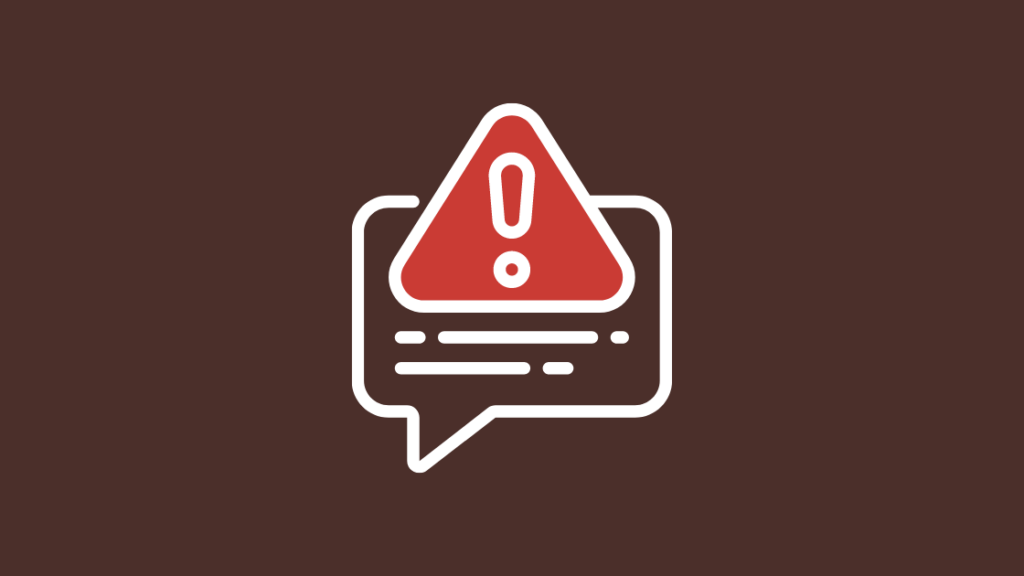
يمكن أن ينشأ هذا السيناريو بسبب عناصر مختلفة. بعضها:
إعداد / إدخال غير صحيح:
ربما تكون قد حددت الإدخال غير الصحيح لجهازك.اختر إدخال HDMI إذا كان جهاز Roku متصلاً بالتلفزيون الخاص بك عبر HDMI.
ولكن كما هو الحال في هذه المقالة ، إذا كنت متصلاً بإدخال مركب ، فحدد إدخال TV / AV.
Power مشكلة المصدر / نقص مصدر الطاقة:
يحتاج جهاز Roku الخاص بك إلى إدخال طاقة خارجي ليعمل. يمكنك إما توصيل الجهاز بمقبس الحائط أو إعادة توصيله بالتلفزيون باستخدام الكابل المرفق.
ومع ذلك ، يُنصح بتوصيل جهاز Roku بمقبس الحائط أو بمصدر خارجي للحصول على أقصى أداء.
المنافذ / الجهاز المعيب
يمكن أن يتسبب المنفذ المعيب في حدوث مثل هذه المشكلة.
حاول توصيل جهاز آخر يدعم نفس نظام المنفذ وتحقق مما إذا كان الجهاز المتصل يعمل بشكل صحيح.
إذا كانت الإجابة بنعم ، فمن المحتمل أن تكون المشكلة متعلقة بجهاز Roku. قد يؤدي الحصول على فحص من قبل أحد المحترفين (تنفيذي Roku) إلى حل الموقف.
اتصل بالدعم

للحصول على مزيد من المساعدة ، يمكنك زيارة موقع Roku الرسمي والوصول إلى قسم الدعم حيث يمكنك يمكن نشر الاستفسارات والإبلاغ عن الشكاوى.
إذا تم تسجيل شكوى ، فقد يتصل بك المسؤول التنفيذي في Roku بخصوص المشكلة. وبالتالي يمكنك العثور على حل.
الخاتمة
إذا كنت في حيرة بشأن كيفية توصيل Roku بالتلفزيون الخاص بك ، آمل ألا تكون كذلك الآن.
تأتي أجهزة Roku مع نظام إخراج HDMI وبمساعدة محول AV ، يمكنك توصيل Roku بأجهزة التلفزيون التي لا تحتوي إلا على مدخل RCAالمنافذ.
مع طراز Roku's 2018 Express Plus ، يمكنك توصيله مباشرة دون أي محول ، لأنها تأتي مع كل من HDMI وأنظمة الإخراج المركبة.
المشكلة الوحيدة في توصيل Roku بـ a الإدخال المركب هو الحل الوسط في جودة الإشارة ، وخاصة جودة الفيديو.
يمكن أن تدعم وصلات HDMI إشارات عالية الجودة مثل 1080 بكسل بينما لن يتمكن نظام الإدخال المركب من التعامل مع هذه الجودة والحفاظ عليها.
هذا هو أحد الجوانب السلبية الرئيسية للنظام المركب عند مقارنته بنظام HDMI.
قد تستمتع أيضًا بقراءة
- كيفية البحث عن عنوان Roku IP باستخدام أو بدون جهاز تحكم عن بُعد: كل ما تريد معرفته
- كيفية العثور على رقم التعريف الشخصي لـ Roku: كل ما تحتاج إلى معرفته
- كيفية عكس Windows 10 أجهزة كمبيوتر إلى Roku: دليل كامل
- هل تحتاج إلى Roku لكل تلفزيون في المنزل؟: شرح
الأسئلة المتداولة
هل يمكن توصيل Roku بالتلفزيون لاسلكيًا؟
نعم ، يمكنك توصيل Roku بالتلفزيون لاسلكيًا. جميع طرز Roku قادرة على الاتصال بجهاز توجيه عبر wifi.
كيف يمكنني توصيل Roku بتلفزيون بدون منفذ USB؟
لست بحاجة إلى منفذ USB لتوصيل جهاز Roku بالتلفزيون. تتصل جميع طرز Roku بنظام إدخال HDMI ، باستثناء Roku Express Plus ، الذي يحتوي على أنظمة إخراج HDMI و RCA / AV.
هل سيعمل Roku على تلفزيون عادي؟
الإجابة من الناحية الفنية هي "لا". مثل جميع أجهزة Rokuتأتي مع نظام منفذ HDMI. لذا فإن أي مشغل Roku متوافق مع أجهزة التلفزيون التي تحتوي على فتحة إدخال HDMI.
ومع ذلك ، يأتي Roku Express Plus مزودًا بإعداد هجين ، يحتوي على أنظمة منافذ HDMI و RCA / AV ، وبالتالي يمكن استخدامه في جميع طرز التلفزيون تقريبًا.
يمكن توصيل طرز Roku الأخرى بجهاز تلفزيون قديم بمساعدة محول HDMI إلى AV.
كيف يمكنني توصيل Roku بشبكة Wi-Fi الخاصة بي؟
لإعداد هذا ، كل ما عليك فعله هو: تشغيل أجهزتك & gt؛ & gt؛ اضغط على زر الصفحة الرئيسية بجهاز التحكم عن بُعد & gt؛ & gt؛ الآن في قائمة Roku حدد الإعدادات & gt؛ & gt؛ حدد خيار الشبكة & GT ؛ & GT. انقر الآن على خيار اتصال الإعداد & gt؛ & gt؛ حدد Wireless & gt؛ & gt؛ انتظر حتى يتم اكتشاف جهازك.

